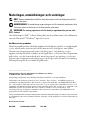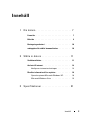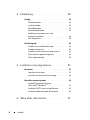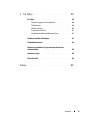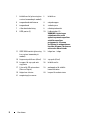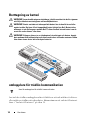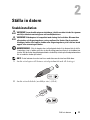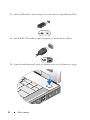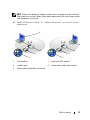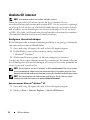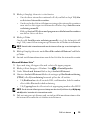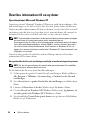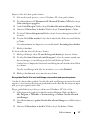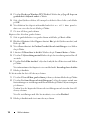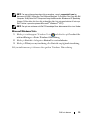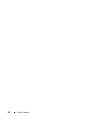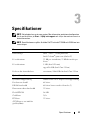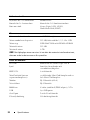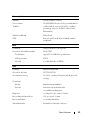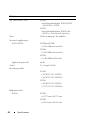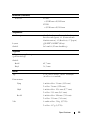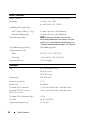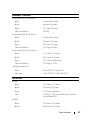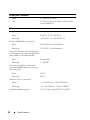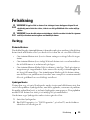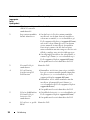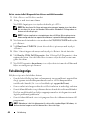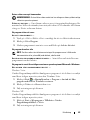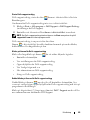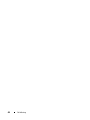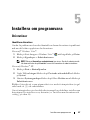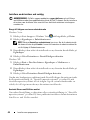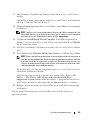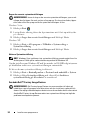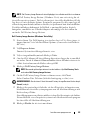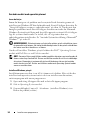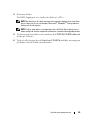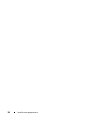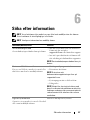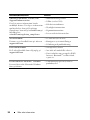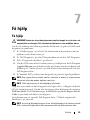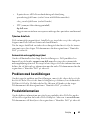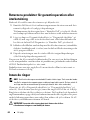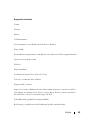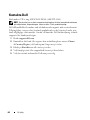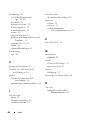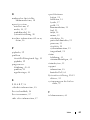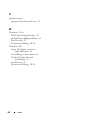www.dell.com | support.dell.com
Dell™ Latitude™ E5400 och E5500
Installationshandbok och lathund
Denna handbok tillhandahåller en funktionsöversikt, specifikationer,
snabbinstallation, programvara och felsökningsinformation för datorn. Om du
vill ha mer information om operativsystem, enheter och tekniker
se
Dell™ Technology Guide
på support.dell.com.
Modeller PP32LA och PP32LB

Noteringar, anmärkningar och varningar
OBS! Detta meddelande innehåller viktig information som kan hjälpa dig att få ut
mer av din dator.
ANMÄRKNING: En anmärkning anger antingen risk för skada på maskinvara eller
förlust av data och förklarar hur du kan undvika problemet.
VARNING! En varning signalerar risk för skada på egendom eller person, eller
livsfara.
Om du har köpt en Dell™ n Series-dator gäller inte den information i detta dokument
som rör Microsoft
®
Windows
®
operativsystem.
Om Macrovision-produkter
I den här produkten finns teknik för upphovsrättsskydd som skyddas av metodanspråk
i vissa amerikanska patenter och andra immateriella rättigheter som tillhör
Macrovision Corporation och andra rättighetsägare. Användning av den
upphovsrättsligt skyddade tekniken måste godkännas av Macrovision Corporation
och endast vara för hemmabruk och annan begränsad användning, såvida inte
Macrovision Corporation uttryckligen ger sitt medgivande till annan användning.
Dekompilering och disassemblering förbjudes.
____________________
Informationen i det här dokumentet kan komma att ändras.
© 2008 Dell Inc. Med ensamrätt.
Återgivning i någon form utan skriftligt tillstånd från Dell Inc. är strängt förbjuden.
Varumärken som återfinns i denna text: Dell, Latitude, ExpressCharge, och DELL logotypen är
varumärken som tillhör Dell Inc.; Bluetooth är ett registrerat varumärke som tillhör Bluetooth SIG,
Inc., och används av Dell under licens; Intel och Celeron är registrerade varumärken och Core är ett
varumärke som tillhör Intel Corporation i USA och andra länder; Blu-ray Disc är ett varumärke som
tillhör Blu-ray Disc Association; Microsoft, Windows, Windows Vista, och Windows Vista
startknappslogotyp är antingen varumärken eller registrerade varumärken som tillhör Microsoft
Corporation i USA och/eller andra länder.
Övriga varumärken kan användas i dokumentet som hänvisning till antingen de enheter som gör anspråk
på varumärkena eller deras produkter. Dell Inc. frånsäger sig allt ägarintresse av andra varumärken än
sina egna.
Modeller PP32LA och PP32LB
Maj 2008 Artikelnummer P852C Rev. A00

Innehåll 3
Innehåll
1 Om datorn . . . . . . . . . . . . . . . . . . . . . . . . . 7
Framsida . . . . . . . . . . . . . . . . . . . . . . . . . . 7
Baksida
. . . . . . . . . . . . . . . . . . . . . . . . . . 9
Borttagning av batteri
. . . . . . . . . . . . . . . . . . 10
omkopplare för trådlös kommunikation
. . . . . . . . . 10
2 Ställa in datorn . . . . . . . . . . . . . . . . . . . . 11
Snabbinstallation . . . . . . . . . . . . . . . . . . . . 11
Ansluta till internet
. . . . . . . . . . . . . . . . . . . 14
Konfigurera internetanslutningen
. . . . . . . . . 14
Överföra information till en ny dator
. . . . . . . . . . 16
Operativsystemet Microsoft Windows XP
. . . . . 16
Microsoft Windows Vista
. . . . . . . . . . . . . . 19
3 Specifikationer . . . . . . . . . . . . . . . . . . . . 21

4 Innehåll
4 Felsökning . . . . . . . . . . . . . . . . . . . . . . . 29
Verktyg . . . . . . . . . . . . . . . . . . . . . . . . . . 29
Strömindikatorer
. . . . . . . . . . . . . . . . . . 29
Ljudsignalkoder
. . . . . . . . . . . . . . . . . . . 29
Felmeddelanden
. . . . . . . . . . . . . . . . . . 31
Systemmeddelanden
. . . . . . . . . . . . . . . . 37
Felsökning av programvaru- och
maskinvaruproblem
. . . . . . . . . . . . . . . . . 38
Dell Diagnostics
. . . . . . . . . . . . . . . . . . . 39
Felsökningstips
. . . . . . . . . . . . . . . . . . . . . 40
Problem med strömförsörjningen
. . . . . . . . . . 41
Problem med minne
. . . . . . . . . . . . . . . . . 42
Problem med låsningar och programvara
. . . . . 42
Dells tekniska uppdateringstjänst
. . . . . . . . . 44
Dells supportverktyg
. . . . . . . . . . . . . . . . 44
5 Installera om programvara . . . . . . . . . . 47
Drivrutiner . . . . . . . . . . . . . . . . . . . . . . . . 47
Identifiera drivrutiner
. . . . . . . . . . . . . . . . 47
Installera om drivrutiner och verktyg
. . . . . . . . 48
Återställa operativsystemet . . . . . . . . . . . . . . . 50
Använda Systemåterställning
i Microsoft
®
Windows
®
. . . . . . . . . . . . . . 51
Använda Dell™ Factory Image Restore
. . . . . . 52
Använda mediet med operativsystemet
. . . . . . 54
6 Söka efter information . . . . . . . . . . . . . . 57

Innehåll 5
7 Få hjälp . . . . . . . . . . . . . . . . . . . . . . . . . . 59
Få hjälp. . . . . . . . . . . . . . . . . . . . . . . . . . 59
Teknisk support och kundtjänst
. . . . . . . . . . 60
DellConnect
. . . . . . . . . . . . . . . . . . . . . 60
Online-tjänster
. . . . . . . . . . . . . . . . . . . 60
Tjänsten AutoTech
. . . . . . . . . . . . . . . . . 61
Automatisk orderuppföljningstjänst
. . . . . . . . 61
Problem med beställningen
. . . . . . . . . . . . . . . 61
Produktinformation
. . . . . . . . . . . . . . . . . . . 61
Returnera produkter för garantireparation eller
återbetalning
. . . . . . . . . . . . . . . . . . . . . . . 62
Innan du ringer
. . . . . . . . . . . . . . . . . . . . . . 62
Kontakta Dell
. . . . . . . . . . . . . . . . . . . . . . . 64
Index . . . . . . . . . . . . . . . . . . . . . . . . . . . . . . . 65

6 Innehåll

Om datorn 7
Om datorn
OBS! Illustrationerna i detta avsnitt gäller både Dell™ Latitude™ E5400 och E5500.
Framsida
2
3
1
4
7
10
8
9
11
12
15
19
20
5
6
21
14
13
16
17
18

8 Om datorn
1 bildskärmslås (placering kan
variera beroende på modell)
2 bildskärm
3 tangentbordsindikatorer 4 volymknappar
5 tangentbord 6 strömbrytare
7 säkerhetskabeluttag 8 nätadapterkontakt
9 USB-portar (2) 10 ljudkontakter (2)
VARNING: Justering av
volymkontrollen, med
operativsystemets equalizer
och/eller equalizer-
programvara, till annan
inställning än mittpositionen
kan öka volymen i hörlurarna
och orsaka hörselskada.
11 IEEE 1394-kontakt (placering
kan variera beroende på
modell)
12 högtalare - höger
13 fingeravtrycksläsare (tillval) 14 styrspak (tillval)
15 knappar för styrspak och
styrplatta
16 bildskärmslås
17 Läsare för SD-minneskort
(Secure Digital)
18 omkopplare för trådlös
kommunikation
19 högtalare-vänster 20 lampor för enhetsstatus
21 omgivningsljussensor

Om datorn 9
Baksida
VARNING! Blockera inte, skjut inte in några föremål i och tillåt inte damm att
ansamlas i ventilerna. Förvara inte Dell-datorn i miljöer med begränsad luftcirkulation,
t.ex. i en stängd portfölj, medan den är igång. Begränsning av luftflödet kan skada
datorn eller orsaka brand. Datorn slår på fläkten när den blir varm. Fläktljudet är helt
normalt och innebär inte att det är fel på fläkten eller datorn.
1 PC-kortplats 2 S-videoport (S/PDIF)
3 USB-portar (2) 4 RJ-11-modemkontakt (tillval)
5 RJ-45-nätverkskontakt 6 bildskärmskontakt
7 seriell port (endast E5500) 8 luftintag
9 justeringsmärke för
dockningsenhet
8
2
3
4
6
7
1
5
9

10 Om datorn
Borttagning av batteri
VARNING! Innan du utför någon av åtgärderna i det här avsnittet ska du läsa igenom
och följa säkerhetsanvisningarna som medföljde datorn.
VARNING! Om du använder ett inkompatibelt batteri kan risken för brand eller
explosion öka. Byt bara till ett kompatibelt batteri inköpt från Dell. Batteriet har
utformats så att det fungerar med din Dell™-dator. Använd inte ett batteri som är
avsett för andra datorer i din dator.
VARNING! Stäng av datorn, ta ur nätadaptern från eluttaget och datorn, koppla
bort modemet från telefonjacket och datorn och ta bort alla andra externa sladdar
från datorn innan du tar bort eller byter batteriet.
omkopplare för trådlös kommunikation
Använd den trådlösa omkopplaren för att lokalisera nätverk och för att aktivera
eller inaktivera trådlösa nätverksenheter. Information om att ansluta till internet
finns i ”Ansluta till internet” på sidan 14.
ikon för omkopplare för trådlös kommunikation

Ställa in datorn 11
Ställa in datorn
Snabbinstallation
VARNING! Innan du utför någon av åtgärderna i det här avsnittet ska du läsa igenom
och följa säkerhetsanvisningarna som medföljde datorn.
VARNING! Nätadaptern är kompatibel med eluttag i hela världen. Däremot kan
elkontakter och förgreningsdosor variera mellan olika länder. Om du använder
felaktiga sladdar eller kopplar sladdar eller förgreningsdosor på fel sätt kan brand
uppstå eller utrustningen skadas.
ANMÄRKNING: När du kopplar bort nätadapterkabeln från datorn bör du hålla
i kontakten, inte i sladden, och dra ut den försiktigt men bestämt så att sladden inte
skadas. När du lindar ihop nätadapterkabeln ska du följa vinkeln på nätadapterkontakten
för att undvika skador på kabeln.
OBS! En del enheter kanske inte finns med eftersom du inte beställde dem.
1
Anslut nätadaptern till datorns nätadapterkontakt och till eluttaget.
2
Anslut nätverkskabeln (medföljer inte) (tillval).

12 Ställa in datorn
3
Anslut USB-enheter, som exempelvis en mus eller ett tangentbord (tillval).
4
Anslut IEEE 1394-enheter, som exempelvis en mediespelare (tillval).
5
Öppna datorskärmen och tryck på strömbrytaren så att datorn sätts igång.

Ställa in datorn 13
OBS! Du bör sätta igång och stänga av datorn minst en gång innan du installerar
några kort eller ansluter datorn till en dockningsstation eller annan extern enhet
som exempelvis en skrivare.
6
Anslut till Internet (tillval). Se ”Ansluta till internet” på sidan 14 för mer
information.
1 Internettjänst 2 kabel eller DSL-modem
3 trådlös router 4 bärbar dator med trådanslutning
5 bärbar dator med trådlös anslutning
1
2
3
1
2
3
4
5

14 Ställa in datorn
Ansluta till internet
OBS! Internetleverantörer och vad de erbjuder varierar.
Innan du kan ansluta till internet måste du ha ett modem eller en
nätverksanslutning och en internetleverantör (ISP). Om du använder en uppringd
anslutning ska du ansluta en telesladd till modemuttaget på datorns baksida
och telejacket innan du konfigurerar internetanslutningen. Om du använder
en DSL- eller kabel-/satellitmodemanslutning kontaktar du internetleverantören
eller mobiltelefontjänsten för installationsanvisningar.
Konfigurera internetanslutningen
Så här konfigurerar du en internetanslutning med hjälp av en genväg på skrivbordet
som internetleverantören tillhandahåller:
1
Spara och stäng alla öppna filer och avsluta alla öppna program.
2
Dubbelklicka på internetleverantörens
ikon på skrivbordet
iMicrosoft
®
Windows
®
.
3
Slutför installationen genom att följa anvisningarna på skärmen.
Om det inte finns någon ikon för internetleverantören på skrivbordet eller om
du vill konfigurera internetanslutningen till en annan leverantör genomför du
stegen i passande avsnitt nedan.
OBS! Om du inte kan ansluta till Internet, se Dell-teknikhandbok. Om du har lyckats
ansluta någon gång tidigare kan internetleverantören ha problem med sin tjänst.
Kontakta internetleverantören och kontrollera status för tjänsten eller försök igen senare.
OBS! Ha informationen från internetleverantören klar. Om du inte har någon
Internetleverantör konsulterar du guiden Anslut till Internet.
Operativsystemet Microsoft
®
Windows
®
XP
1
Spara och stäng alla öppna filer och avsluta alla öppna program.
2
Klicka på
Start
→
Internet Explorer
→
Anslut till Internet
.

Ställa in datorn 15
3
Klicka på lämpligt alternativ i nästa fönster:
• Om du saknar internetleverantör och vill välja en klickar du på
Välj från
en lista över Internetleverantörer
.
• Om du redan har fått installationsanvisningar från internetleverantören
men inte har fått någon installationsskiva klickar du på
Installera min
anslutning manuellt
.
•Klicka på
Använd CD-skivan med programvaran från Internetleverantören
om du har fått en cd-skiva.
4
Klicka på
Nästa
.
Om du valde
Installera min anslutning manuellt
i steg 3 ska du fortsätta till
steg 5. Följ i annat fall anvisningarna på skärmen för att slutföra installationen.
OBS! Kontakta din internetleverantör om du inte vet vilken typ av anslutning du ska
välja.
5
Klicka på lämpligt alternativ under
Hur vill du ansluta till Internet?
och klicka
på
Nästa
.
6
Använd installationsinformation som du har fått från din internetleverantör.
Microsoft Windows Vista
®
1
Spara och stäng alla öppna filer och avsluta alla öppna program.
2
Klicka på Start-knappen i Windows Vista
→
Kontrollpanelen
3
Under
Nätverk och Internet
klickar du på
Anslut till Internet
.
4
I fönstret
Anslut till Internet
klickar du antingen på
Bredbandsanslutning
(PPPoE)
eller
Fjärranslutning
beroende på hur du vill ansluta:
•Välj
Bredband
om du vill använda DSL, satellitmodem, kabel-tv-moden
eller trådlös Bluetooth-teknikanslutning.
•Välj
Uppringd
om du vill använda ett uppringningsmodem eller ISDN.
OBS! Om du inte vet vilken typ av anslutning som du ska välja klickar du på Hjälp mig
att välja eller kontaktar din internetleverantör.
5
Följ anvisningarna på skärmen och använd installationsinformationen från
din internetleverantör för att slutföra installationen.

16 Ställa in datorn
Överföra information till en ny dator
Operativsystemet Microsoft Windows XP
I operativsystemet Microsoft Windows XP finns en guide för överföring av filer
och inställningar så att du kan flytta data från den gamla datorn till den nya.
Du kan överföra informationen till den nya datorn via nätverket eller en seriell
anslutning, men du kan även lagra den på ett annat medium, till exempel en
brännbar cd-skiva eller en diskett, och sätta in den i den nya datorn.
OBS! Du kan överföra information från den gamla till den nya datorn genom att koppla
en seriell kabel till indata/utdata-portarna på de båda datorerna.
Anvisningar om hur du ställer in en anslutning med en seriell kabel mellan två datorer
finns i Microsoft Knowledge Base-artikeln #305621, som har rubriken How to Set
Up a Direct Cable Connection Between Two Computers in Windows XP (så här
kopplar du samman två datorer med en kabel i Windows XP). Informationen är inte
tillgänglig i vissa länder.
Du måste köra guiden Överför filer och inställningar om du vill överföra
information till en annan dator.
Köra guiden Överför filer och inställningar med hjälp av mediet med operativsystemet
OBS! För den här proceduren krävs mediet med operativsystemet. Den medföljer
inte alla datorer, eftersom den är ett tillval.
Så här förbereder du en ny dator för filöverföringen:
1
Så här öppnar du guiden Överför filer och inställningar: Klicka på
Start
→
Alla Program
→
Tillbehör
→
Systemverktyg
→
Guiden Överför filer och
inställningar
.
2
När välkomstfönstret i
guiden Överför filer och inställningar
visas klickar du på
Nästa
.
3
I fönstret
Vilken dator är det här?
klickar du på
Ny dator
→
Nästa
.
4
På sidan
Har du en Windows XP CD-skiva?
klickar du på
Jag kommer att
använda guiden från Windows XP CD-skivan
→
Nästa
.
5
När skärmbilden
Gå nu till den gamla datorn
visas går du över till källdatorn.
Klicka
inte
på
Nästa
ännu.

Ställa in datorn 17
Kopiera data från den gamla datorn:
1
Sätt mediet med
operativsystemet
Windows XP i den gamla datorn.
2
På välkomstfönstret
Välkommen till Microsoft Windows XP
klickar du på
Utför ytterligare uppgifter
.
3
Under
Vad vill du göra?
klickar du på
Överföra filer och inställningar
→
Nästa
.
4
I fönstret
Vilken dator är det här?
klickar du på
Gammal dator
→
Nästa
.
5
På sidan
Välj överföringsmetod
klickar du på den överföringsmetod du vill
använda.
6
På sidan
Vad vill du överföra?
väljer du de objekt du vill föra över och klickar
på
Nästa
.
När informationen har kopierats visas meddelandet
Insamlingsfasen slutförs
.
7
Klicka på
Avsluta
.
Så här överför du data till den nya datorn:
1
Klicka på
Nästa
på sidan
Gå nu till den gamla datorn
på den nya datorn.
2
På sidan
Var finns filerna och inställningarna?
väljer du samma metod som
för överföringen av inställningar och filer och klickar på
Nästa
.
Guiden läser de kopierade filerna och inställningarna och överför dem till den
nya datorn.
När alla inställningar och filer har överförts, visas sidan
Slutförd
.
3
Klicka på
Avsluta
och starta om den nya datorn.
Köra guiden Överför filer och inställningar utan mediet med operativsystemet
Om du ska kunna köra guiden Överför filer och inställningar utan mediet med
operativsystemet måste du skapa en guidediskett med vilken du kan skapa en kopia
och spara på någon flyttbar disk.
Skapa guidedisketten på din nya dator med Windows XP. Gör så här:
1
Så här öppnar du guiden Överför filer och inställningar: Klicka på
Start
→
Alla Program
→
Tillbehör
→
Systemverktyg
→
Guiden Överför filer och
inställningar
.
2
När välkomstfönstret i
guiden Överför filer och inställningar
visas klickar du på
Nästa
.
3
I fönstret
Vilken dator är det här?
klickar du på
Ny dator
→
Nästa
.

18 Ställa in datorn
4
På sidan
Har du en Windows XP CD-skiva?
klickar du på
Jag vill skapa en
guidediskett i följande enhet
→
Nästa
.
5
Sätt i den flyttbara disken, till exempel en diskett eller cd-skiva, och klicka
på
OK
.
6
När disketten har skapats och meddelandet
Gå nu till den gamla
datorn
visas ska du
inte
klicka på
Nästa
.
7
Gå över till den gamla datorn.
Kopiera data från den gamla datorn:
1
Sätt in guidedisketten i en gamla datorn och klicka på
Start
→
Kör
.
2
Bläddra till
fastwiz
i fältet
Öppna
i fönstret
Kör
(på det flyttbara mediet) och
klicka på
OK
.
3
När välkomstfönstret för
Guiden Överför filer och inställningar
visas klickar
du på
Nästa
.
4
I fönstret
Vilken dator är det här?
klickar du på
Gammal dator
→
Nästa
.
5
På sidan
Välj överföringsmetod
klickar du på den överföringsmetod du vill
använda.
6
På sidan
Vad vill du överföra?
väljer du de objekt du vill föra över och klickar
på
Nästa
.
När informationen har kopierats visas meddelandet
Insamlingsfasen slutförs
.
7
Klicka på
Avsluta
.
Så här överför du data till den nya datorn:
1
På sidan
Gå nu till den gamla datorn
på den nya datorn klickar du på
Nästa
.
2
På sidan
Var finns filerna och inställningarna?
väljer du samma metod som
för överföringen av inställningar och filer och klickar på
Nästa
. Följ anvisningarna
på skärmen.
Guiden läser de kopierade filerna och inställningarna och överför dem till
den nya datorn.
När alla inställningar och filer har överförts, visas sidan
Slutförd
.
3
Klicka på
Avsluta
och starta om den nya datorn.

Ställa in datorn 19
OBS! For more information about this procedure, search support.dell.com for
document #154781 (What Are The Different Methods To Transfer Files From My Old
Computer To My New Dell™ Computer Using the Microsoft
®
Windows
®
XP Operating
System? [Vilka olika sätt finns för att överföra filer från min gamla dator till min nya
Dell™-dator i operativsystemet Microsoft
®
Windows
®
XP?]).
OBS! Det går inte att komma åt Dell™ Knowledge Base-dokumentet från vissa länder.
Microsoft Windows Vista
1
Klicka på startknappen i Windows Vista , och därefter på
Överföra filer
och inställningar
→
Starta Windows filöverföring
.
2
Klicka på
Fortsätt
i dialogrutan
Kontroll av användarkonto
.
3
Klicka på
Påbörja en ny överföring
eller
Fortsätt en pågående överföring
.
Följ instruktionerna på skärmen från guiden Windows Filöverföring.

20 Ställa in datorn
Sidan laddas...
Sidan laddas...
Sidan laddas...
Sidan laddas...
Sidan laddas...
Sidan laddas...
Sidan laddas...
Sidan laddas...
Sidan laddas...
Sidan laddas...
Sidan laddas...
Sidan laddas...
Sidan laddas...
Sidan laddas...
Sidan laddas...
Sidan laddas...
Sidan laddas...
Sidan laddas...
Sidan laddas...
Sidan laddas...
Sidan laddas...
Sidan laddas...
Sidan laddas...
Sidan laddas...
Sidan laddas...
Sidan laddas...
Sidan laddas...
Sidan laddas...
Sidan laddas...
Sidan laddas...
Sidan laddas...
Sidan laddas...
Sidan laddas...
Sidan laddas...
Sidan laddas...
Sidan laddas...
Sidan laddas...
Sidan laddas...
Sidan laddas...
Sidan laddas...
Sidan laddas...
Sidan laddas...
Sidan laddas...
Sidan laddas...
Sidan laddas...
Sidan laddas...
Sidan laddas...
Sidan laddas...
-
 1
1
-
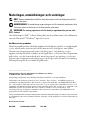 2
2
-
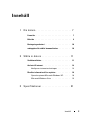 3
3
-
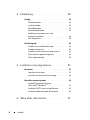 4
4
-
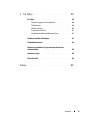 5
5
-
 6
6
-
 7
7
-
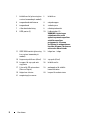 8
8
-
 9
9
-
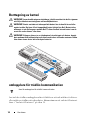 10
10
-
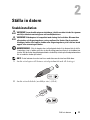 11
11
-
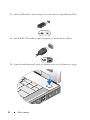 12
12
-
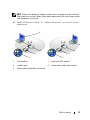 13
13
-
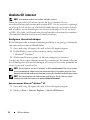 14
14
-
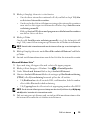 15
15
-
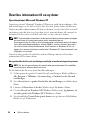 16
16
-
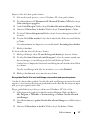 17
17
-
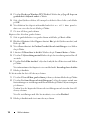 18
18
-
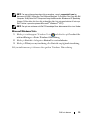 19
19
-
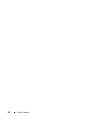 20
20
-
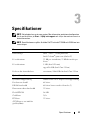 21
21
-
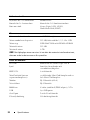 22
22
-
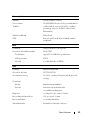 23
23
-
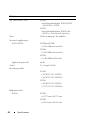 24
24
-
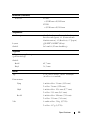 25
25
-
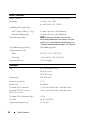 26
26
-
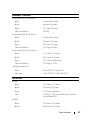 27
27
-
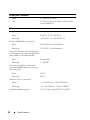 28
28
-
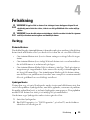 29
29
-
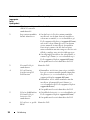 30
30
-
 31
31
-
 32
32
-
 33
33
-
 34
34
-
 35
35
-
 36
36
-
 37
37
-
 38
38
-
 39
39
-
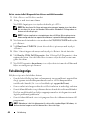 40
40
-
 41
41
-
 42
42
-
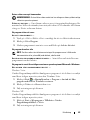 43
43
-
 44
44
-
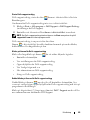 45
45
-
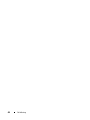 46
46
-
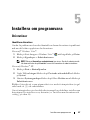 47
47
-
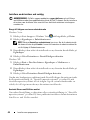 48
48
-
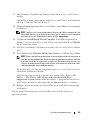 49
49
-
 50
50
-
 51
51
-
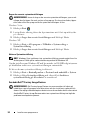 52
52
-
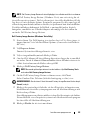 53
53
-
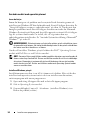 54
54
-
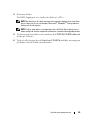 55
55
-
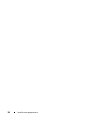 56
56
-
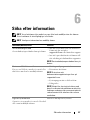 57
57
-
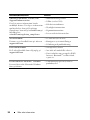 58
58
-
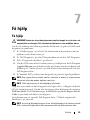 59
59
-
 60
60
-
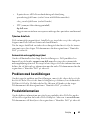 61
61
-
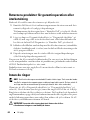 62
62
-
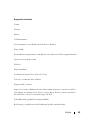 63
63
-
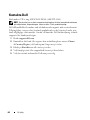 64
64
-
 65
65
-
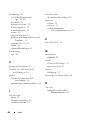 66
66
-
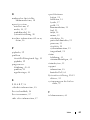 67
67
-
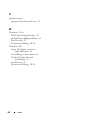 68
68
Relaterade papper
-
Dell OptiPlex FX160 Snabbstartsguide
-
Dell precision m2400 Snabbstartsguide
-
Dell Latitude E6500 Snabbstartsguide
-
Dell Adamo 13 Användarmanual
-
Dell Latitude E5400 Snabbstartsguide
-
Dell Latitude E5400 Snabbstartsguide
-
Dell Latitude E5400 Användarmanual
-
Dell Latitude E4300 Snabbstartsguide
-
Dell Vostro 1310 Snabbstartsguide
-
Dell Latitude E4300 Snabbstartsguide